
働きたくない人、じょうまさふみです。
今日は、【iSPEED使い方】楽天証券スマホアプリで米国株の買い方について解説します。
今回の記事は、iSPEED初心者向けの記事です。
この記事を見るメリット
- スマホアプリiSPEEDで米国株の買い方がわかる
ようになります。
目次
【iSPEED使い方】楽天証券スマホアプリで米国株の買い方 動画
楽天証券にお金を入れる方法
楽天証券にお金を入れる方法の説明をします。
楽天証券で米国株を買うためには、
まず、お金を楽天証券に入れないといけません。
iSPEEDアプリを開きます。
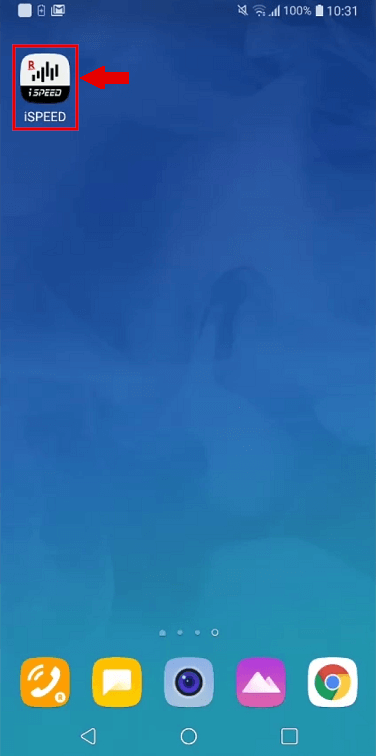
ログインIDとパスワードを入力します。
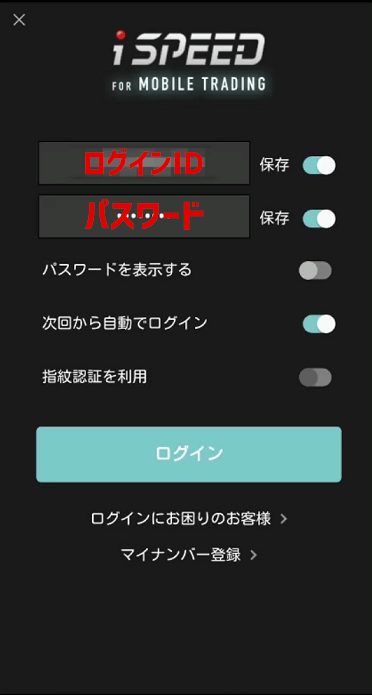
ログインIDとパスワードは、楽天証券から郵送で送られてきた、
「ログイン情報のお知らせ」という紙に書いてあります。
黒く塗りつぶしてあるところに、ログインIDとパスワードが書いてあります。
これを、iSPEEDに入力します。
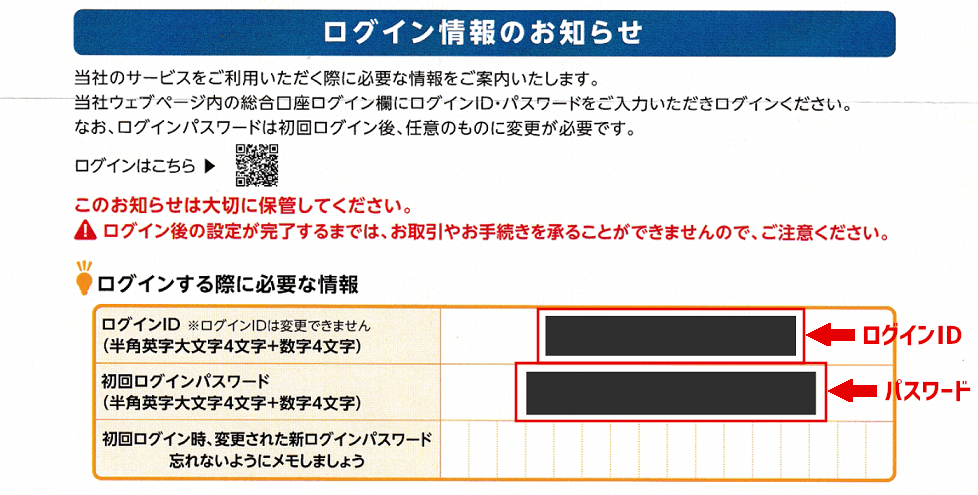
iSPEEDの画面に戻ります。
いま、モザイクがかけてありますが、
ここに①ログインIDと②パスワードを入力します。
③「ログイン」を押します。
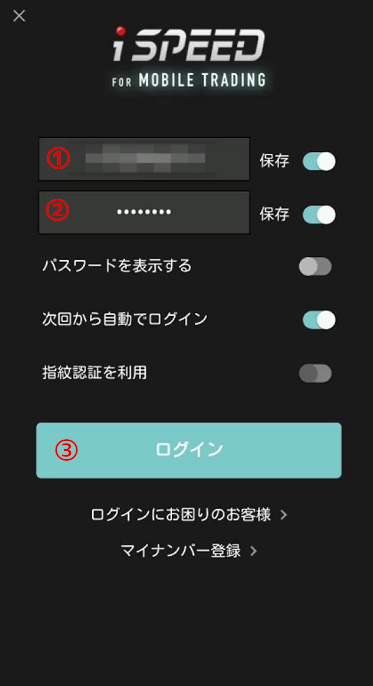
日経平均株価の画面が表示されます。
まず、はじめにお金を楽天証券に入れます。
右下の「メニュー」を押します。
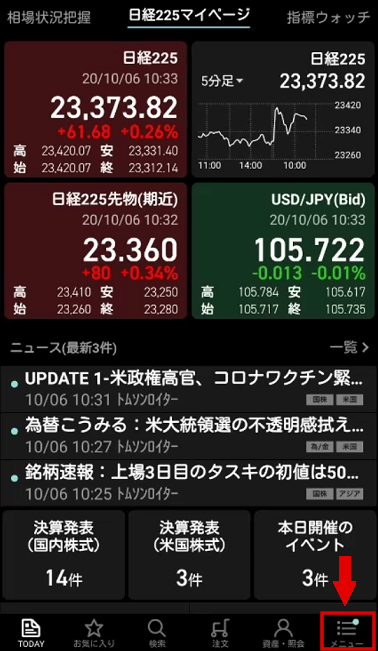
少し下へ移動します。
左側の「入金(リアルタイム入金)」を押します。
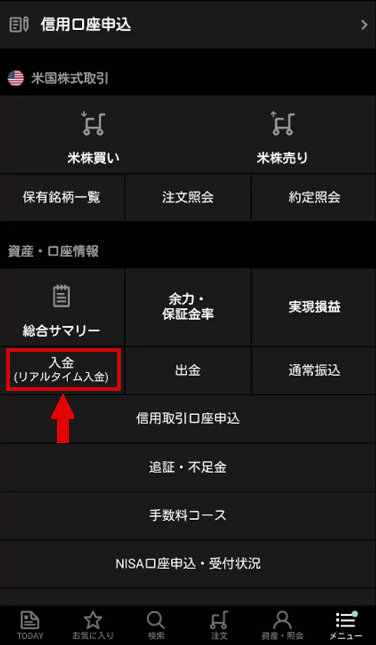
「ブラウザを起動します。よろしいですか?」と表示されます。
「はい」を押します。
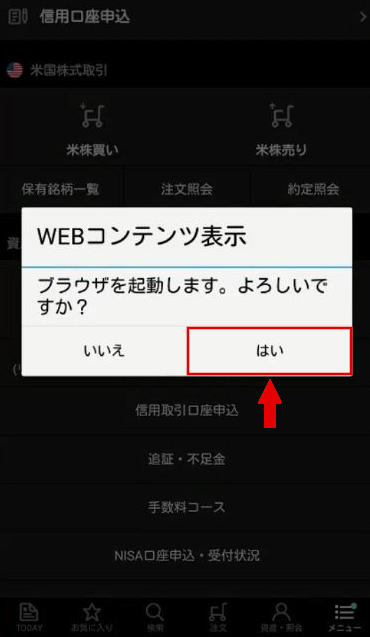
少し下へ移動します。
いろいろな銀行が表示されます。
自分の持っている銀行を選択してください。
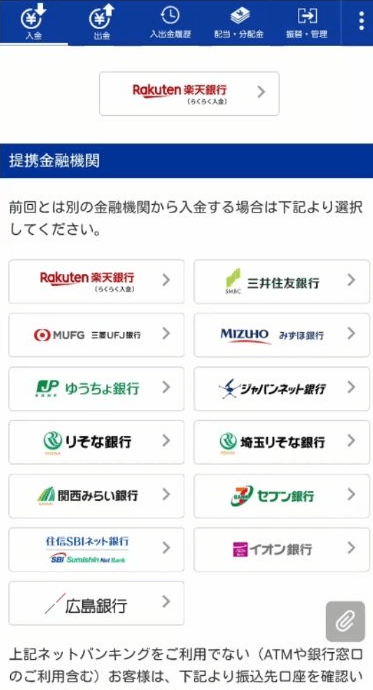
楽天銀行が一番便利です。
今回は、楽天銀行から、お金を入金します。
「楽天銀行」を押します。
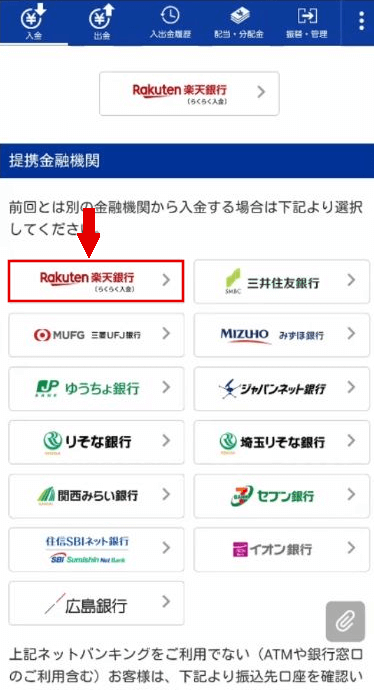
入金手数料は、かかりません。
入金額を入力します。
「10,000」円と入力します。
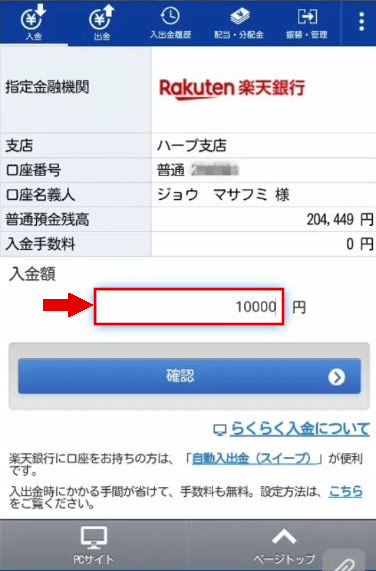
下側の「確認」を押します。
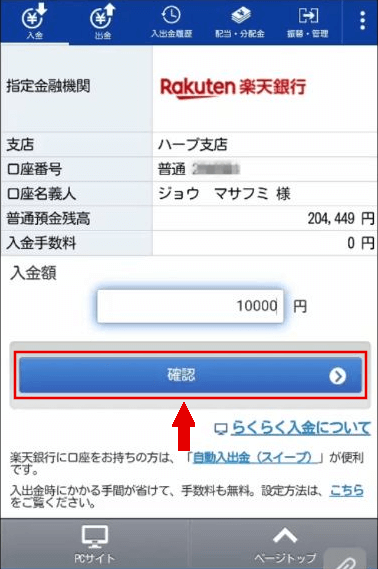
楽天証券の「取引暗証番号4桁」を入力します。
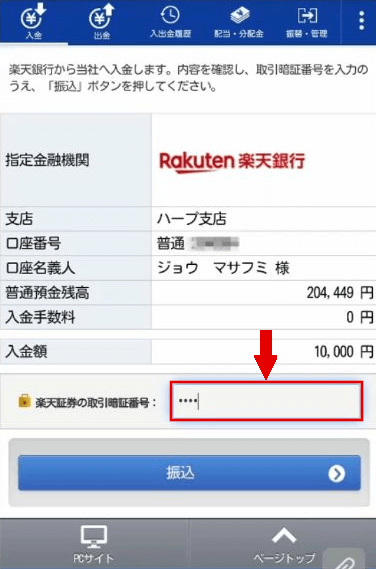
下側の「振込」を押します。
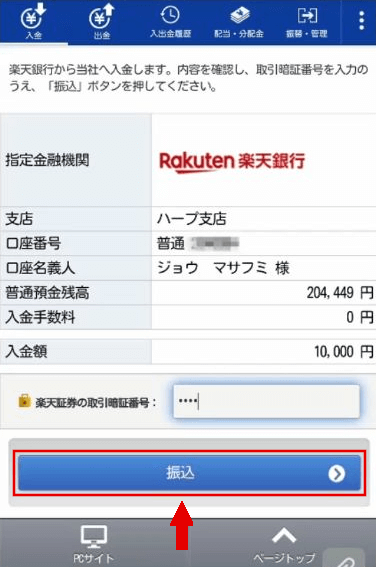
真ん中の「入出金履歴」を押します。
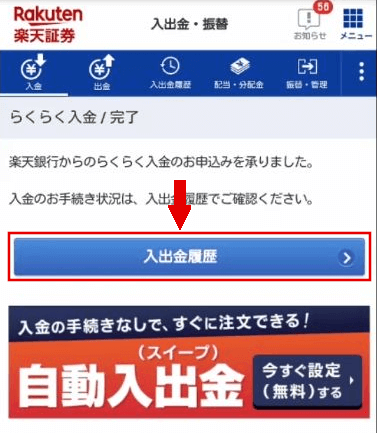
ここに10,000円入金済となっています。
入金が出来ました。
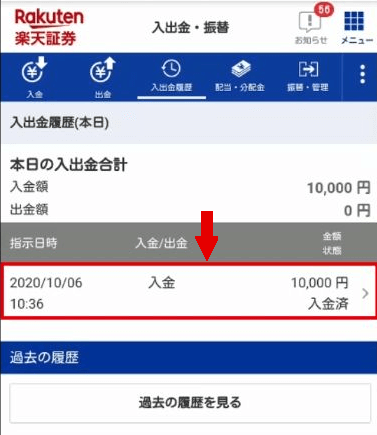
この入金画面を閉じて、iSPEEDに戻ります。
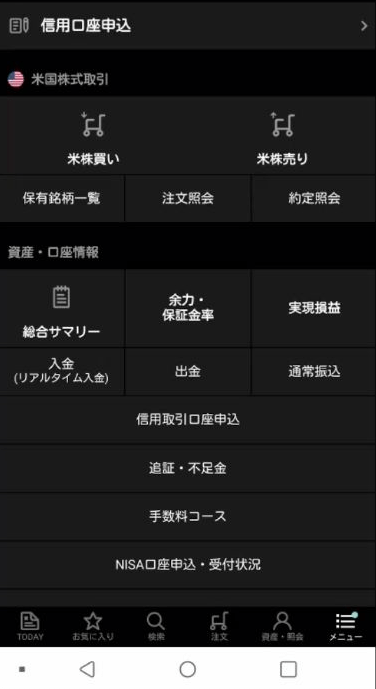
スマホアプリiSPEEDで米国株の買い方
次は、スマホアプリiSPEEDで米国株の買い方の説明をします。
下側の「検索」を押します。
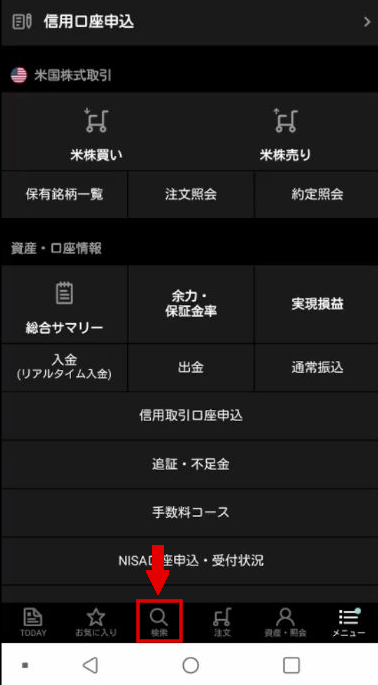
右上の「検索の横のマーク」を押します。
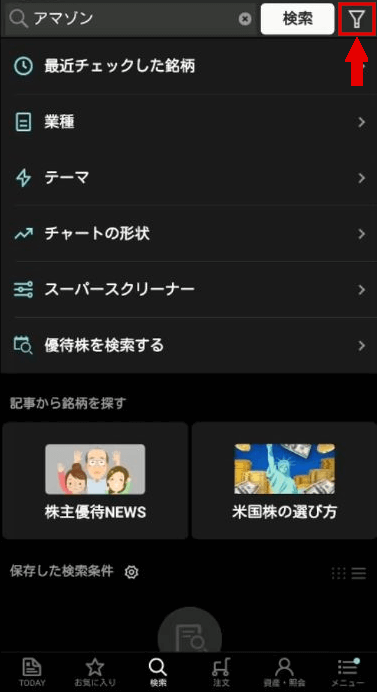
下側の「米国株式」にチェックを入れます。
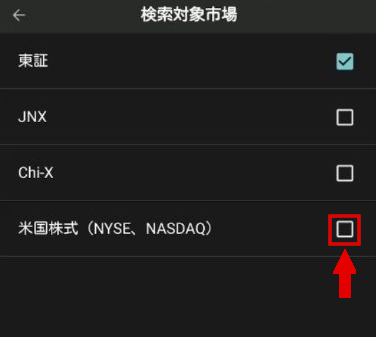
左下の「戻る」を押します。

今回は、
「エロスSTXグローバルコーポレーション」を買うことにします。
この会社は、エロい会社では、ありません。
インドの動画配信サービスの会社です。
第2のネットフリックスと呼ばれている会社です。エロスSTXグローバルコーポレーション公式サイト
https://erosstx.com/
「エロス」と入力します。
「検索」を押します。
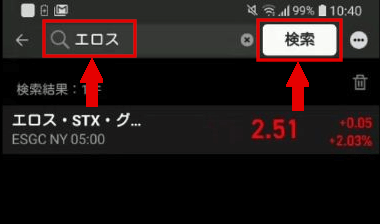
「エロスSTXグローバルコーポレーション」が開きました。
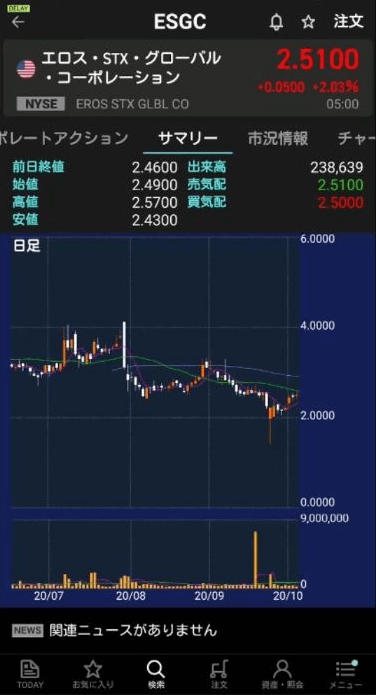
エロスは、株価2.4ドルなので、日本円で250円くらいです。
1株250円なので、誰でも買える価格だと思います。では、エロスの株を買います。
右上の「注文」を押します。

左下の「買い注文」を押します。
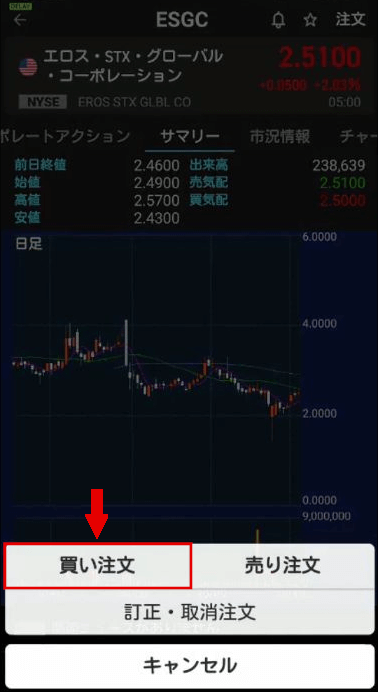
数量のところに、買う株の数を入力します。
今回1株だけ買います。
「1」と入力します。
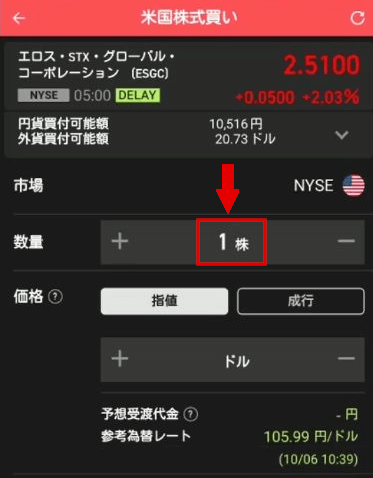
指値と成行を選びます。
指値と成行の違いを説明します。
指値(指値)は、自分の買いたい価格を設定します。
成行(成行)は、現在の株の価格で買う設定です。
成行に関して注意事項があります。
成行は、絶対に現在の株の価格で買えるというわけでは、ありません。
自分よりも先に、「2.46ドル」で買う人がいれば、この価格では、買えません。
それより上の価格で買わないといけなくなる場合もあります。
早く買いたい場合は、成行がオススメです。
急いで買う必要がない場合は、指値をしたほうがいいです。
今回は、指値でやります。
「指値」を押します。
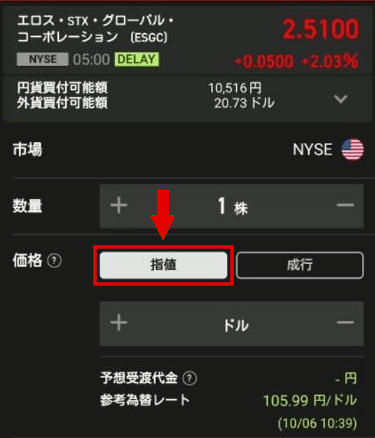
「ドル」を押します。
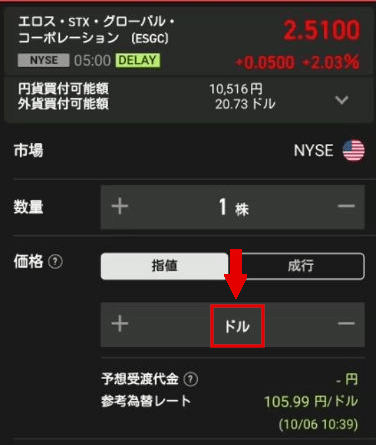
「2.4」を入力します。
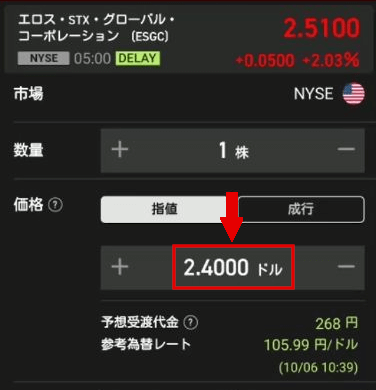
予想受渡代金に、日本円でいくらになるか表示されています。
今回は、「268円」と表示されています。
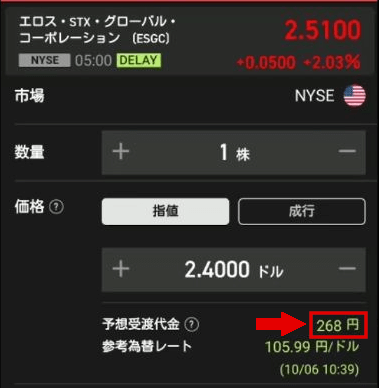
執行条件を選択します。
執行条件は、
「いつまで指値注文の設定を有効にしておくか」を設定するものです。
「期間指定」を押します。
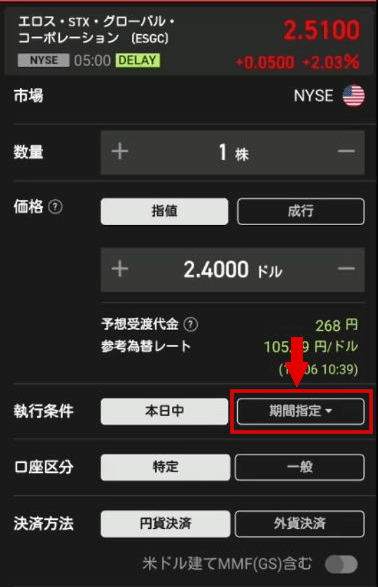
最大で12/31日まで設定を有効にすることができます。
「最長2020/12/31」を押します。
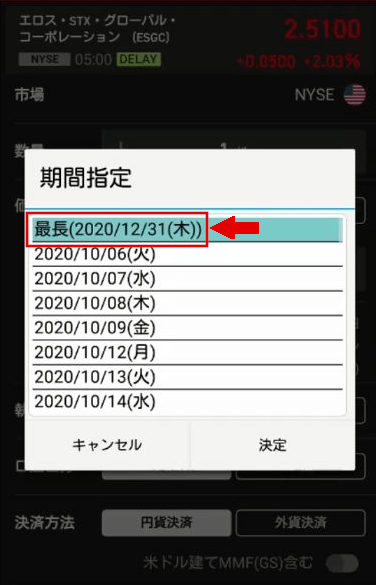
右下の「決定」を押します。
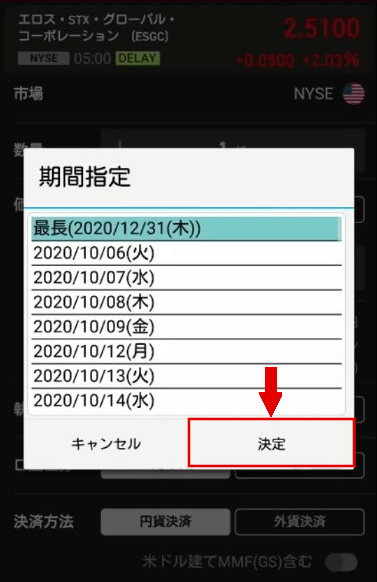
口座区分を選択します。
特定と一般があります。
特定と一般の違いを説明します。
特定は、確定申告をする必要がありません。
一般は、確定申告をする必要があります。
特定のほうが便利なので、特定を選択してください。
NISA口座を持っている人は、NISAが表示されます。
NISAを持っている人は、NISAを選択してください。
私は、「特定」を押します。
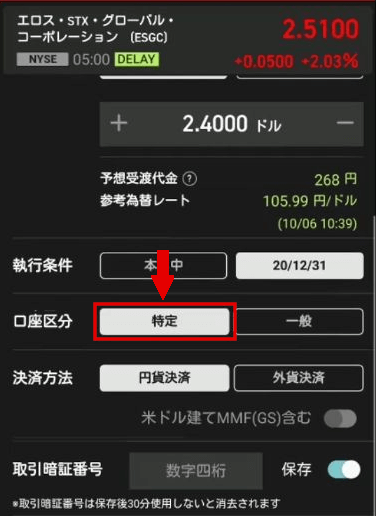
次は、決済方法を選択します。
円貨決済か外貨決済を選びます。
円貨決済と外貨決済の違いを説明します。
円貨決済(えんかけっさい)は、日本円で株を買います。
外貨決済(がいかけっさい)は、米ドルで株を買います。
ほとんどの人は、日本円しか持ってないと思うので、
円貨決済を選択してください。
「円貨決済」を押します。
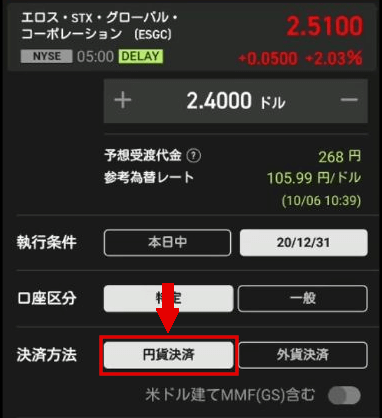
「取引暗証番号」を4ケタ入力します。
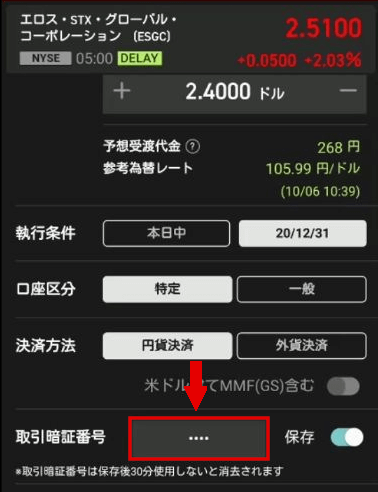
すべて入力したら、
一番下の「確認画面へ」を押します。
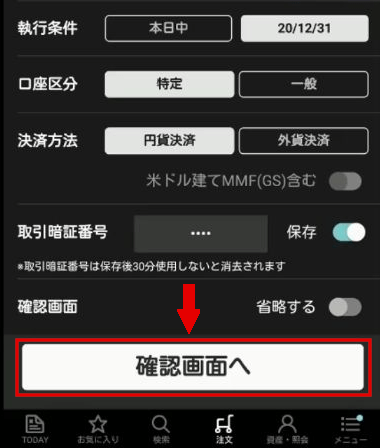
注文の確認画面が表示されます。
注文内容を確認します。
予想受渡代金のところに、日本円でいくらになるか表示されています。
エロスの株は、日本円で268円になります。
注文内容を確認したら、
一番下の「注文する」を押します。
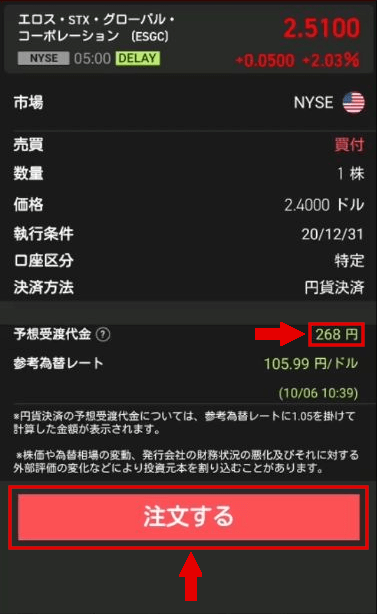
注文が完了しました。
一番下の「閉じる」を押します。
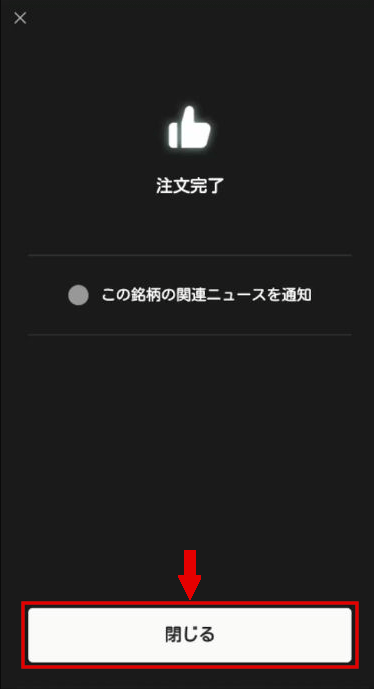
執行待ちと表示されています。
これで注文の設定は完了しました。
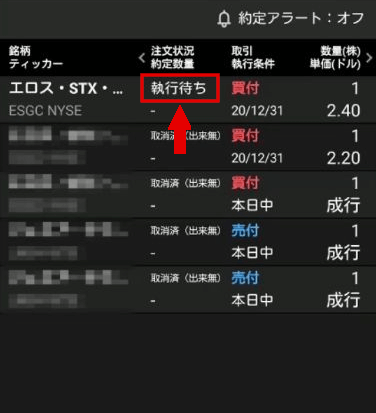
米国株の注文内容を見る方法
一旦トップページに戻ります。
左下の「TODAY」を押します。
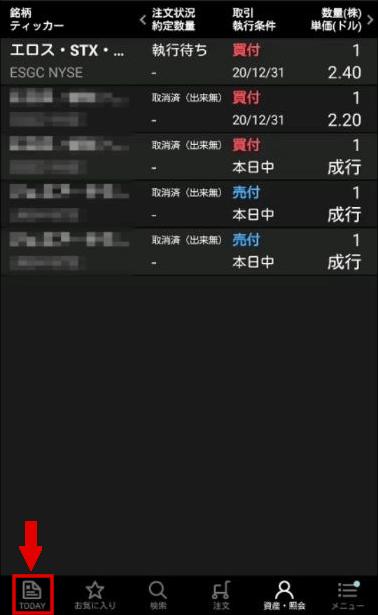
注文内容を見る時は、
右下の「資産・照会」を押します。
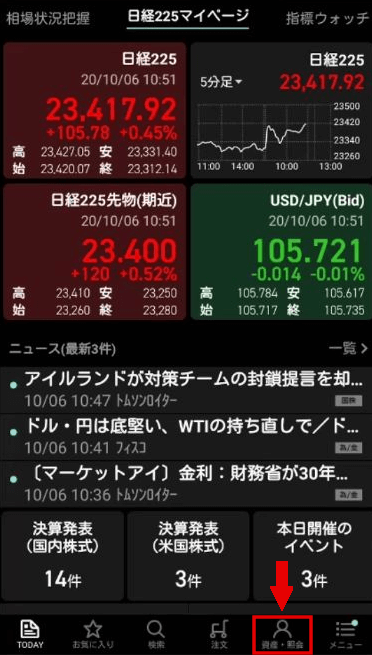
「米国株式取引」の「注文照会」を押します。
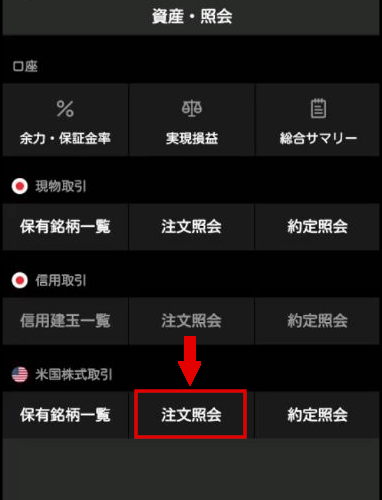
先ほどの注文内容が表示されます。
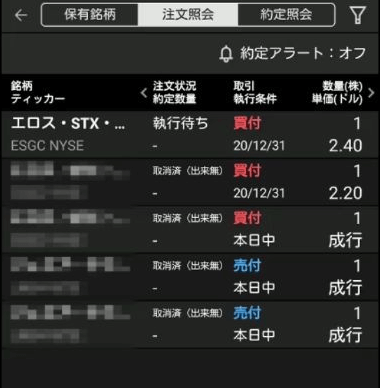
次は、米国株の注文取消のやり方を説明します。
米国株の注文取消やり方
一旦トップページに戻ります。
左下の「TODAY」を押します。
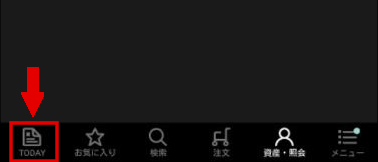
米国株の注文取消やり方を説明します。
現在トップページを表示しています。
右下の「資産・照会」を押します。
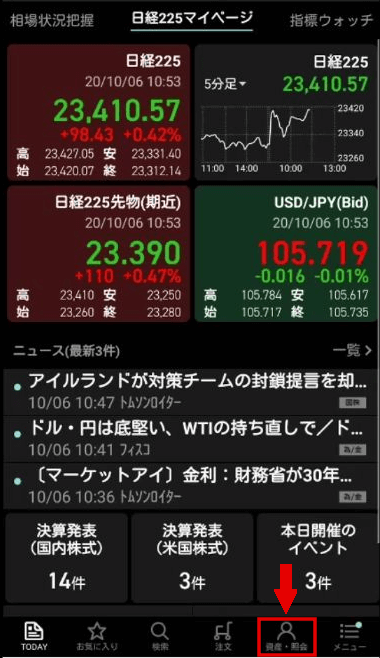
「米国株式取引」の「注文照会」を押します。
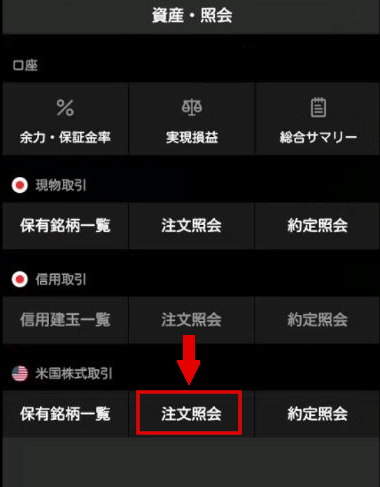
先ほど注文した。
「エロス」を押します。
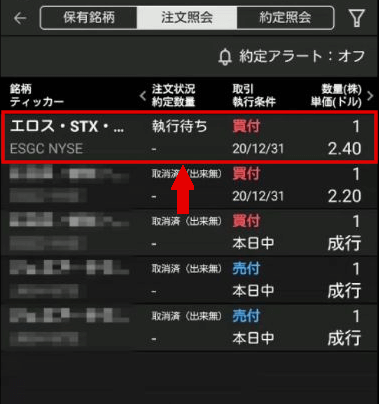
「取消注文」を押します。
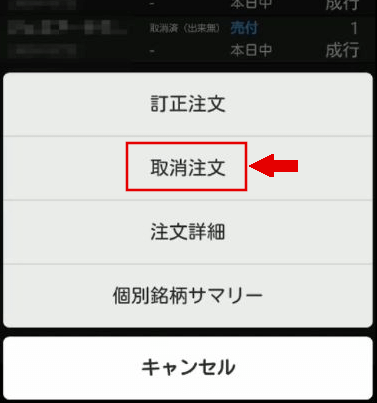
下側の「取引暗証番号」4ケタを入力します。
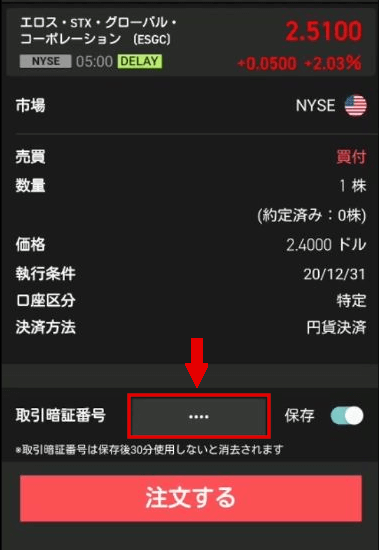
一番下の「注文する」を押します。
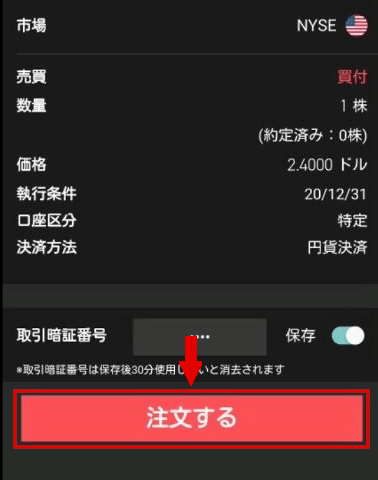
「閉じる」を押します。
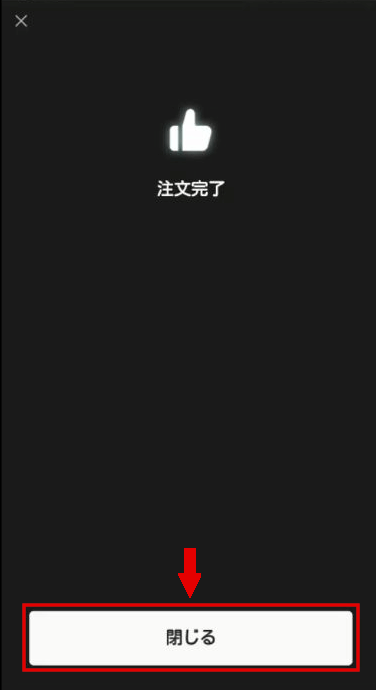
先ほどのエロスが「取消済」に変わりました。
これで取消ができました。
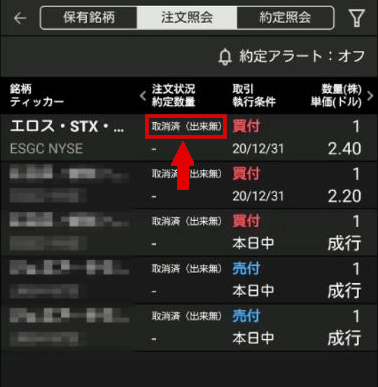
次は、楽天証券からお金を引き出す方法を説明します。
楽天証券からお金を引き出す方法
楽天証券からお金を引き出す方法を説明します。
右下の「メニュー」を押します。
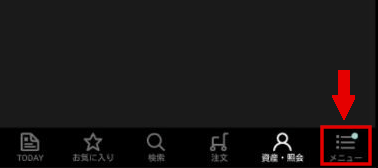
少し下へ移動します。
真ん中の「出金」を押します。
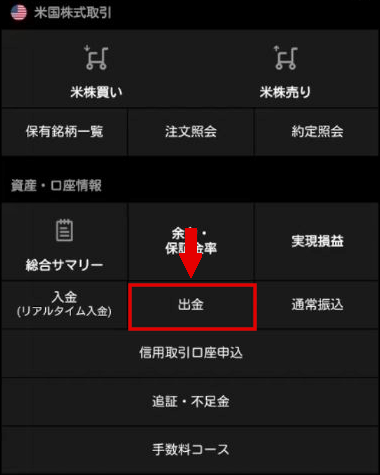
「らくらく出金」を押します。
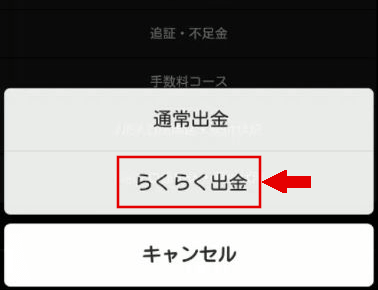
「ブラウザを起動しますか?」と表示されます。
「はい」を押します。
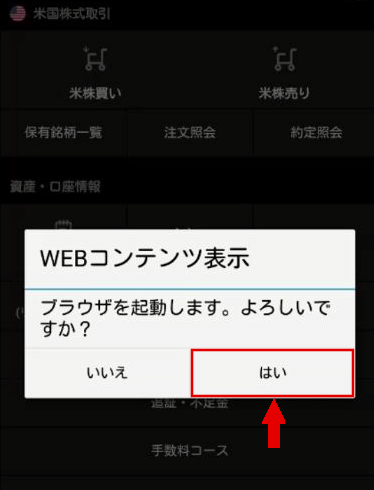
出金額を入力します。
引き出したい金額を入力します。
「10,000」を入力します。
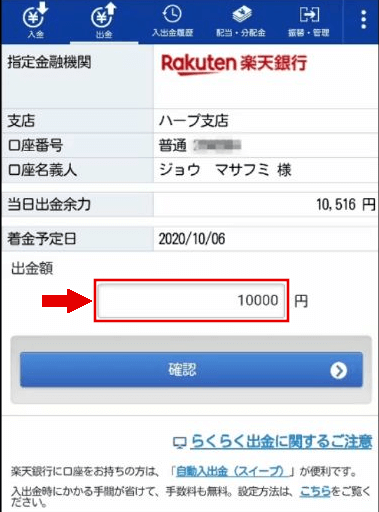
下側の「確認」を押します。
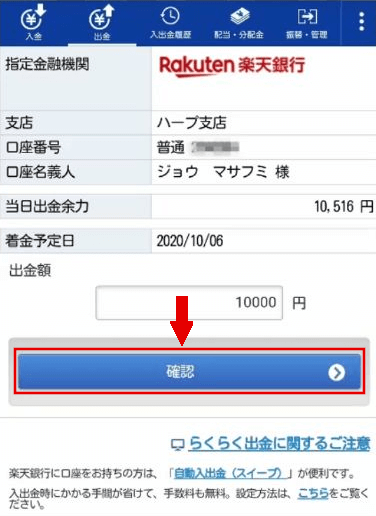
確認画面が表示されます。
確認したら、少し下へ移動します。
「取引暗証番号」4ケタを入力します。
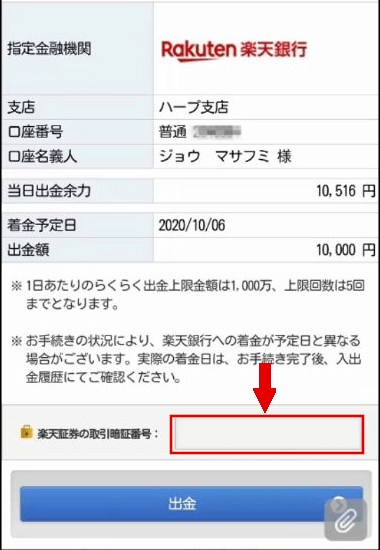
「出金」を押します。
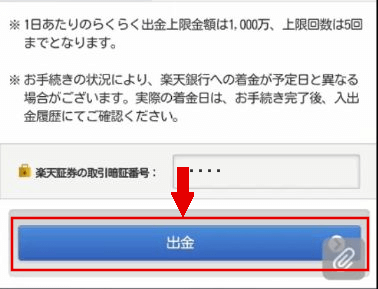
「入出金履歴」を押します。
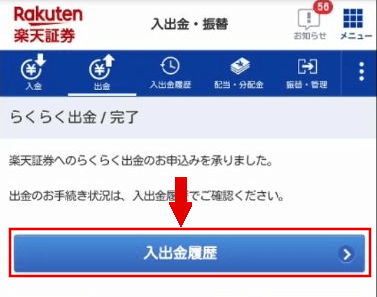
出金、10,000円と書いてあります。
これで引き出すことができました。
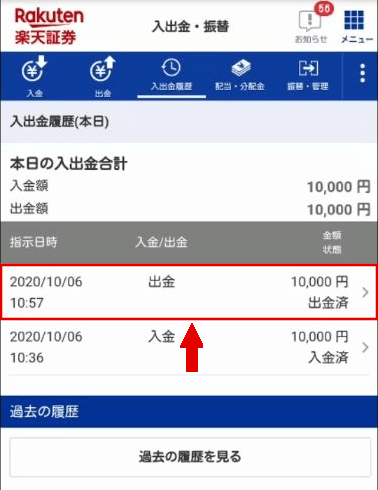
米国株を買う手順のまとめ
- 楽天証券にお金を入金
- 楽天証券で米国株を買う
この順番で米国株を買うことができます。
楽天証券公式サイト
https://www.rakuten-sec.co.jp/







